将学习资产添加至“我的计划”
您(和您的经理或培训管理员)可以将学习材料添加到“我的计划”。通常,您如此做可以达到特定的发展目标,但是您也可以只为了跟踪您频繁访问的材料而将材料添加到您的计划。
您也可以为计划中的任意材料配置电子邮件提示,这可以帮助您按时完成材料。
备注:和任何其它学习材料一样,必须明确将学习计划和现场学习课程 (LLC) 添加到“我的计划”。
将学习材料添加到“我的计划”
- 通过浏览“目录”或使用 SEARCH&LEARN™ 搜索字或短语查找学习材料。
- 执行下列操作之一:
- 单击学习材料的标题,将其拖到左侧导航面板上的我的计划,然后放开。
- 将鼠标移到学习材料的标题上,单击出现的“显示详细信息”链接,然后单击
 。
。
您也可以通过单击整个课程文件夹,将其拖放到“我的计划”中,从而将其添加到“我的计划”。如果您执行了此操作,您在下一步中指定的信息将应用于整个文件夹。
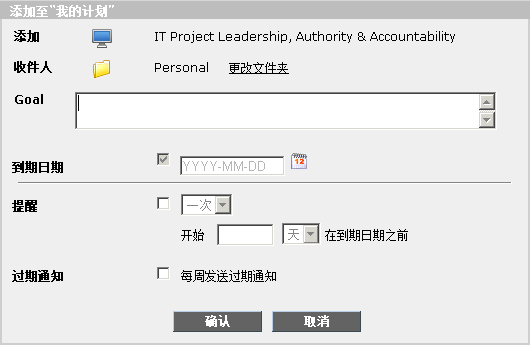
- 在添加至“我的计划”对话框中,执行以下操作:
- 在至下,导航至要将此材料添加到的文件夹,然后选择它。您也可以新建文件夹以添加材料,方法是:单击
 ,指定此文件夹的信息,然后单击确定。
,指定此文件夹的信息,然后单击确定。 - 对于目标,输入描述该材料目标的短语。(可选。)
- 对于到期日期,如果必须或需要指定材料的到期日期,则指定。可以指定固定(绝对)日期,或者指定一个与将学习材料添加到“我的计划”中的日期相对的到期日期。到期日期可能是必需或可选的,这取决于您的站点配置。
备注:以下设置只适用于您的站点已经配置成支持培训兼容要求的情况,因此适用于重复材料。当您的组织要求您以特定的间隔重复培训,以便保持认证时,通常需要这两个设置。
- 如果适用,指定该学习材料是否必须以特定的间隔重复。如果不是,选择重复出现下的无。如果是,选择每,指定一个数值,然后选择要使用的时间间隔类型(天、周、月或年)。
- 如果您为材料的到期日期设置了提示,则可以指定是否将提示通过电子邮件发送给您,以及发送的频率。您可以设置重复提示或者一次性提示。如果您设置提示,也必须输入距离此材料到期日期(即,第一个或者一次性提示应该发送的日期)的天数。
提示电子邮件包含指向材料本身以及其摘要页的直接链接。
- 如适用,并且必须完成材料,请选择必须复选框。该设置对系统行为没有任何影响。必须完成的材料在“我的计划”中就像这样以红色星号注明 (
 )。
)。 - 单击确定。
- 在至下,导航至要将此材料添加到的文件夹,然后选择它。您也可以新建文件夹以添加材料,方法是:单击
Last Updated:
11/25/2013 4:42:11 PM